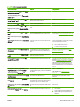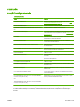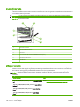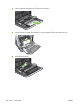HP Color LaserJet CP3525 Series Printers - User Guide
Table Of Contents
- พื้นฐานผลิตภัณฑ์
- แผงควบคุม
- ซอฟต์แวร์สำหรับ Windows
- ระบบปฏิบัติการ Windows ที่สนับสนุน
- ไดรเวอร์เครื่องพิมพ์ที่สนับสนุนสำหรับ Windows
- HP Universal Print Driver (UPD)
- การเลือกไดรเวอร์เครื่องพิมพ์ที่ถูกต้องสำหรับ Windows
- ลำดับความสำคัญของค่าการพิมพ์
- การเปลี่ยนแปลงการตั้งค่าไดรเวอร์เครื่องพิมพ์สำหรับ Windows
- การลบซอฟต์แวร์สำหรับ Windows
- ยูทิลิตีที่สนับสนุนสำหรับ Windows
- ซอฟต์แวร์สำหรับระบบปฏิบัติการอื่น
- ใช้เครื่องพิมพ์ร่วมกับ Macintosh
- ซอฟต์แวร์สำหรับ Macintosh
- ระบบปฏิบัติการที่สนับสนุนสำหรับ Macintosh
- ไดรเวอร์เครื่องพิมพ์ที่สนับสนุนสำหรับ Macintosh
- การลบซอฟต์แวร์ออกจากระบบปฏิบัติการ Macintosh
- ลำดับความสำคัญสำหรับการตั้งค่าการพิมพ์สำหรับ Macintosh
- การเปลี่ยนแปลงการตั้งค่าไดรเวอร์เครื่องพิมพ์สำหรับ Macintosh
- ซอฟต์แวร์สำหรับเครื่อง Macintosh
- ยูทิลิตีที่สนับสนุนสำหรับ Macintosh
- ใช้คุณลักษณะต่างๆ ในไดรเวอร์เครื่องพิมพ์สำหรับ Macintosh
- ซอฟต์แวร์สำหรับ Macintosh
- การเชื่อมต่อ
- กระดาษและวัสดุพิมพ์
- การใช้คุณสมบัติของผลิตภัณฑ์
- งานพิมพ์
- ใช้สี
- จัดการและบำรุงรักษาเครื่องพิมพ์
- หน้าข้อมูล
- HP Easy Printer Care
- เว็บเซิร์ฟเวอร์ในตัว
- การใช้ซอฟต์แวร์ HP Web Jetadmin
- คุณสมบัติด้านความปลอดภัย
- จัดการวัสดุสิ้นเปลือง
- เปลี่ยนวัสดุสิ้นเปลือง
- ทำความละอาดเครื่องพิมพ์
- อัพเกรดเฟิร์มแวร์
- การแก้ไขปัญหา
- การแก้ปัญหาทั่วไป
- เรียกคืนการตั้งค่าจากโรงงาน
- ประเภทข้อความบนแผงควบคุม
- ข้อความที่แผงควบคุม
- กระดาษติด
- ปัญหาการจัดการกระดาษ
- เครื่องพิมพ์ดึงกระดาษทีละหลายๆ แผ่น
- เครื่องพิมพ์ป้อนกระดาษผิดขนาด
- เครื่องพิมพ์ดึงกระดาษผิดถาด
- กระดาษไม่ถูกป้อนเข้าโดยอัตโนมัติ
- กระดาษไม่ได้ป้อนจากถาด 2 หรือ 3
- แผ่นใสหรือกระดาษมันจะไม่ป้อน
- ซองจดหมายติดขัดหรือไม่ถูกป้อนเข้าเครื่องพิมพ์
- กระดาษออกม้วนงอหรือยับ
- เครื่องพิมพ์ไม่พิมพ์สองด้านหรือพิมพ์สองด้านไม่ถูกต้อง
- ทำความเข้าใจกับไฟบนตัวจัดรูปแบบ
- แก้ไขปัญหาคุณภาพของภาพ
- การแก้ปัญหาประสิทธิภาพการทำงาน
- การแก้ปัญหาการเชื่อมต่อบนเครือข่าย
- ปัญหาที่เกี่ยวกับซอฟต์แวร์เครื่องพิมพ์
- การแก้ไขปัญหา Windows โดยทั่วไป
- แก้ไขปัญหาทั่วไปของ Macintosh
- วัสดุสิ้นเปลืองและอุปกรณ์เสริม
- บริการและการสนับสนุน
- รายละเอียดผลิตภัณฑ์
- ข้อมูลเกี่ยวกับข้อบังคับ
- ข้อกำหนดของ FCC
- แผนการควบคุมผลิตภัณฑ์มิให้ทำลายสิ่งแวดล้อม
- การคุ้มครองสิ่งแวดล้อม
- การก่อก๊าซโอโซน
- การสิ้นเปลืองพลังงาน
- การใช้กระดาษ
- พลาสติก
- อุปกรณ์สิ้นเปลืองสำหรับงานพิมพ์ของ HP LaserJet
- คำแนะนำในการส่งคืนและการรีไซเคิล
- กระดาษ
- ข้อจำกัดของวัสดุ
- การทิ้งอุปกรณ์ที่ไม่ใช้แล้วโดยผู้ใช้ในครัวเรือนส่วนตัวในสหภาพยุโรป
- สารเคมี
- เอกสารข้อมูลเกี่ยวกับความปลอดภัยของวัสดุ (MSDS)
- สำหรับข้อมูลเพิ่มเติม
- ประกาศด้านความสอดคล้อง
- ประกาศเกี่ยวกับความปลอดภัย
- ดัชนี
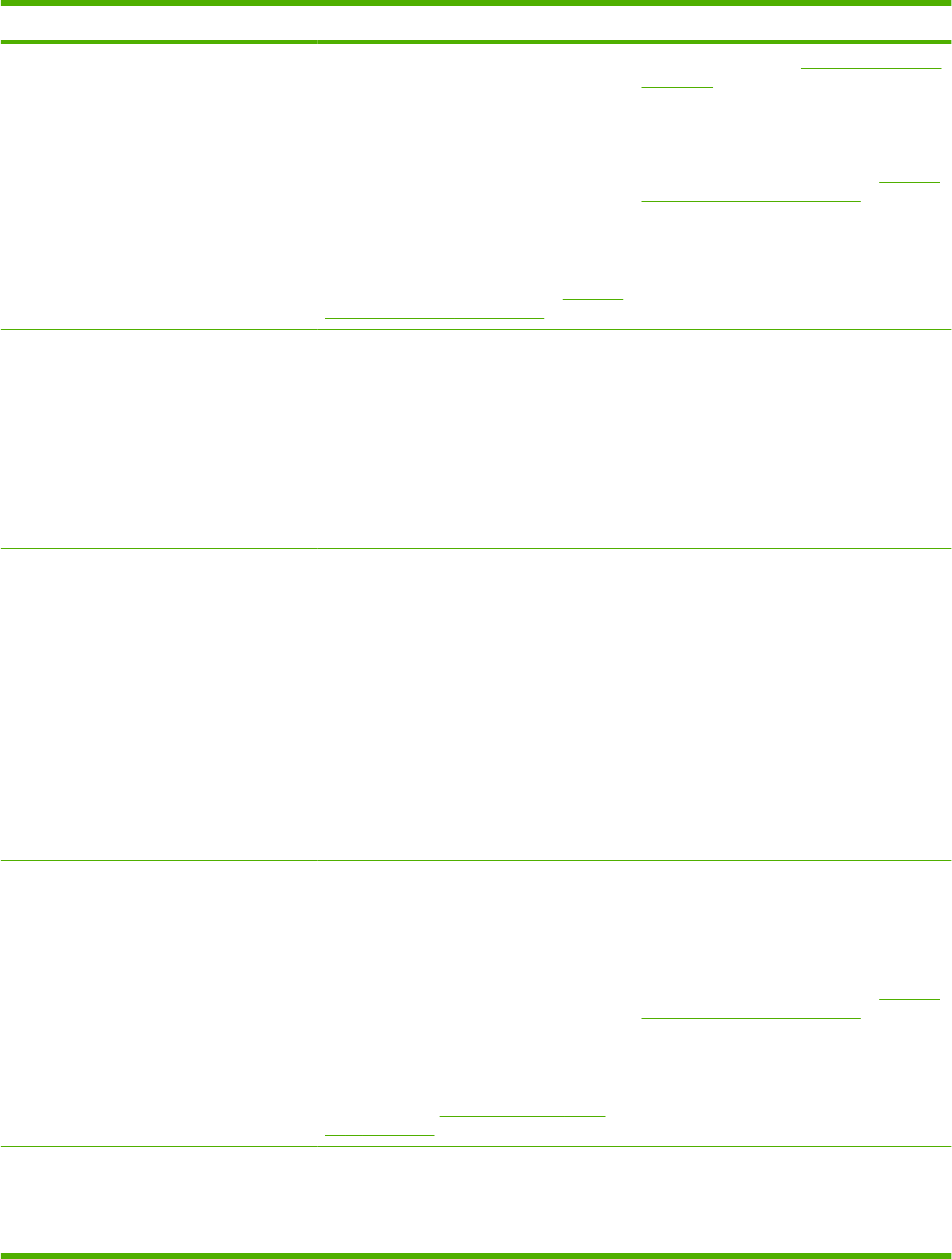
ขอความที่แผงควบคุม คําอธิบาย วิธีปฏิบัติที่แนะนํา
REPLACE <COLOR> CARTRIDGE (เปลี่ยน
ตลับหมึก <สี>)
เครื่องพิมพจะแสดงเมื่อระดับอุปกรณสิ้นเปลืองหมด
อายุการใชงานที่ประมาณไว อายุการใชงานจริงที่เหลือ
อยูอาจแตกตางจากการประมาณการ คุณติดตั้ง
อุปกรณสิ้นเปลืองใหมเมื่อคุณภาพการพิมพ
ลดลง
อุปกรณสิ้นเปลืองไมจําเปนตองไดรับการเปลี่ยนใน
ขณะนี้ เวนแตคุณภาพการพิมพ
ไมสามารถยอมรับได
อีกตอไป หลังจากอุปกรณสิ้นเปลืองของ HP หมดอายุ
การใชงานที่ประมาณไว
การรับประกันการคุมค
รอง
ของ HP ในอุปกรณสิ้นเปลืองนั้นจะสิ้นสุดลง คุณ
สามารถกําหนดคาเครื่องพิมพใหพิมพตอไปโดยใช
เมนู REPLACE SUPPLIES (เปลี่ยนอุปกรณฯ)
สําหรับขอมูลเพิ่มเติมเกี่ยวกับเมนู REPLACE
SUPPLIES (เปลี่ยนอุปกรณฯ) โปรดดูที่
เมนูการตั้ง
คาระบบ (system setup) ในหนา 25
เปลี่ยนตลับหมึกสีที่ระบุใหม
การเปลี่ยนตลับหมึกพิมพ
ในหนา 136
หรือกําหนดค
าเครื่องพิมพใหพิมพตอไปโดยใชเมนู
REPLACE SUPPLIES (เปลี่ยนอุปกรณ
ฯ
) สําหรับ
ขอมูลเพิ่มเติมเกี่ยวกับเมนู REPLACE
SUPPLIES (เปลี่ยนอุปกรณ
ฯ
) โปรดดูที่
เมนูการตั้ง
คาระบบ (system setup) ในหน
า
25
REPLACE FUSER KIT (เปลี่ยนชุดฟวเซอร) ฟวเซอรกําลังใกลหมดอายุการใชงานแลว สามารถ
พิมพ
งานตอ
ขอควรระวัง: ฟวเซอรจะมีความรอนขณะใชงาน
เครื่องพิมพ
รอใหฟ
วเซอรเย็นลงกอนจะดําเนินการ
1. เปดฝาปดด
านขวา
2. จับที่จับสีน้ําเงินทั้งสองดานของฟ
วเซอร
และดึง
ออกมาตรงๆ เพื่อถอดออก
3. ติดตั้งฟวเซอร
ใหม
4. ปดฝาปดดานขวา
REPLACE FUSER KIT (เปลี่ยนชุดฟวเซอร
)
To continue press OK (ในการดําเนินการต
อ
กด OK)
เมนู REPLACE SUPPLIES (เปลี่ยนอุปกรณ
ฯ
) ถูก
ตั้งคาเป
น
STOP AT LOW (หยุดเมื่อเหลือน
อย
) ชุด
ฟวเซอรครบถึงขีดต่ําสุดแล
ว
ขอควรระวัง: ฟวเซอรจะมีความรอนขณะใช
งาน
เครื่องพิมพ
รอให
ฟวเซอรเย็นลงกอนจะดําเนินการ
กดปุ
ม
OK เพื่อพิมพตอจนฟวเซอรหมดอายุการใช
งาน หรือเปลี่ยนฟ
วเซอรทันที
เปลี่ยนฟวเซอร
1. เป
ดฝาปดดานขวา
2. จับที่จับสีน้ําเงินที่แต
ละดานของฟวเซอร
และดึง
ออกมาตรงๆ เพื่อถอดออก
3. ติดตั้งฟ
วเซอรใหม
4. ปดฝา
ป
ดดาน
ขวา
REPLACE SUPPLIES (เปลี่ยนอุปกรณ
ฯ
)
For status press OK (สําหรับสถานะ กด OK)
อุปกรณสิ้นเปลืองหมดอายุการใชงานที่ประมาณไว
มากกว
าสองอยาง
อายุการใช
งานจริงที่เหลืออยูอาจ
แตกตางจากการประมาณการ คุณติดตั้งอุปกรณ
สิ้น
เปลืองใหมเมื่อคุณภาพการพิมพ
ลดลง
อุปกรณ
สิ้น
เปลืองไม
จําเปนตองไดรับการเปลี่ยนในขณะนี้
เว
นแต
คุณภาพการพิมพไม
สามารถยอมรับไดอีกตอไป
หลัง
จากอุปกรณสิ้นเปลืองของ HP หมดอายุการใชงานที่
ประมาณไว
การรับประกันก
ารคุมครองของ HP ใน
อุปกรณสิ้นเปลืองนั้นจะสิ้นสุดลง คุณสามารถกําหนด
คาเครื่องพิมพใหพิมพตอไปโดยใชเมนู REPLACE
SUPPLIES (เปลี่ยนอุปกรณ
ฯ
) สําหรับขอมูลเพิ่มเติม
เกี่ยวกับเมนู REPLACE SUPPLIES (เปลี่ยน
อุปกรณฯ) โปรดดูที่
เมนูการตั้งคาระบบ (system
setup) ในหนา 25
กดปุม OK เพื่อดูวาตองเปลี่ยนอุปกรณสิ้นเปลืองอย
าง
ใด
หรือกําหนดค
าเครื่องพิมพใหพิมพตอไปโดยใชเมนู
REPLACE SUPPLIES (เปลี่ยนอุปกรณ
ฯ
) สําหรับ
ขอมูลเพิ่มเติมเกี่ยวกับเมนู REPLACE
SUPPLIES (เปลี่ยนอุปกรณ
ฯ
) โปรดดูที่
เมนูการตั้ง
ค
าระบบ
(system setup) ในหน
า
25
REPLACE SUPPLIES (เปลี่ยนอุปกรณ
ฯ
)
To continue press OK (ในการดําเนินการต
อ
กด OK)
หนาที่เหลือสําหรับอุปกรณสิ้นเปลืองอยางน
อยสอง
อยางครบถึงขีดต่ําสุดแลว เครื่องพิมพไดรับการตั้งคา
ใหหยุดพิมพ
เมื่อตองสั่งซื้ออุปกรณสิ้นเปลืองใหม
กดปุม OK เพื่อพิมพตอจนอุปกรณสิ้นเปลืองหมดอายุ
การใชงานที่ประมาณไว
หรือกําหนดคาเครื่องพิมพใหพิมพตอไปโดยใชเมนู
REPLACE SUPPLIES (เปลี่ยนอุปกรณ
ฯ
) สําหรับ
ตาราง 11-1 ขอความบนแผงควบคุม (ตอ)
170 บท 11 การแกไขปญหา THWW